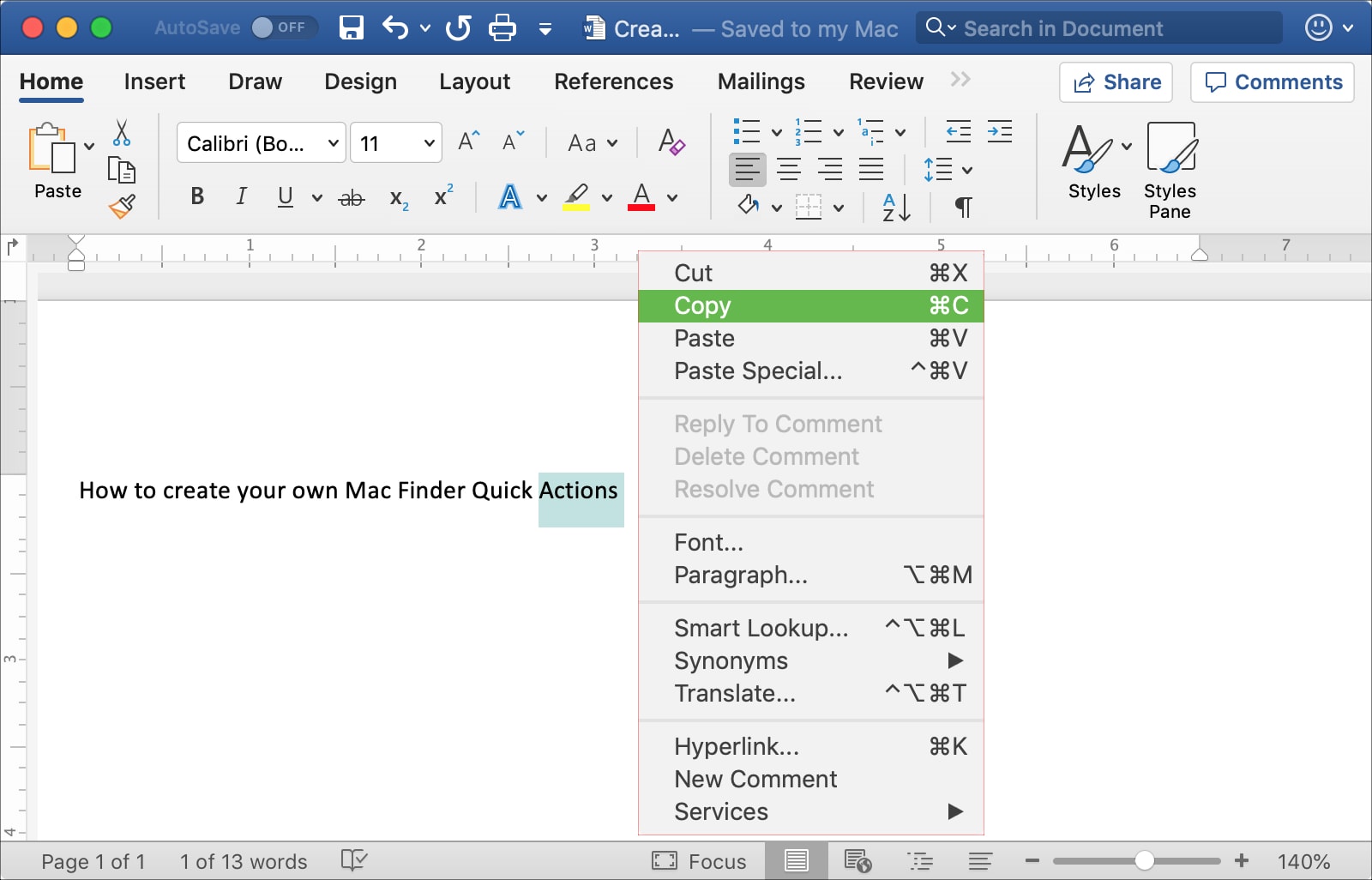
Últimamente se ha intentado un poco más para ayudar a los que son completamente nuevos en el Mac. Por ejemplo, recientemente te hemos mostrado cómo hacer clic con el botón derecho del ratón en tu Mac y te hemos proporcionado una guía con las diferencias que notarás si cambias de Windows a Mac.
Este es otro artículo que te ayudará si eres nuevo en Mac. Después de todo, queremos que disfrutes de tu experiencia y que aprecies el uso de MacOS con todo lo que tiene para ofrecer.
Este tutorial te muestra tres formas diferentes de copiar y pegar texto en Mac. Así, puedes usar la que te resulte más cómoda o cambiarla según la situación.
Copiar y pegar en Mac con atajos de teclado
Si estás acostumbrado a los atajos de teclado y descubres que puedes lograr lo que necesitas más rápido, entonces puedes copiar y pegar fácilmente.
- Para copiar texto, selecciónelo y utilice Comando + C.
- Para cortar el texto, selecciónelo y use Comando + X.
- Para pegar el texto que has copiado o cortado, coloca el cursor donde quieras el texto y usa Comando + V.
Los atajos son similares en Windows usando C, X y V, pero se mantiene la tecla Ctrl en lugar de la de Comando. Por lo tanto, a este probablemente te puedas acostumbrar rápidamente.
Copiar y pegar en Mac con el botón derecho del ratón
Tal vez seas más del tipo de usuario que hace clic con el botón derecho del ratón. Puedes copiar y pegar con el menú contextual que aparece al hacer clic con el botón derecho, como en Windows. Pero, a diferencia de Mac, también puedes usar Control y hacer clic para realizar acciones con el botón secundario.
1) Seleccione el texto que desea copiar o cortar y luego pegar.
2) Haz clic con el botón derecho del ratón o mantén pulsada la tecla Control y haz clic.
3) En el menú contextual que aparece, seleccione Copiar o Cortar.
4) Mueve el cursor donde quieras que esté el texto y haz clic con el botón derecho del ratón o mantén pulsado Control y haz clic.
5) Seleccione Pegar en el menú contextual.
Aunque algunas aplicaciones de terceros pueden funcionar de forma diferente, la mayoría utiliza la opción Editar de la barra de menú para las acciones de copiar, cortar y pegar. Y con algunas aplicaciones de tu Mac, como Notas y Páginas, también puedes usar la opción Pegar y Coincidir Estilo.
Para una simple copia y pegado, selecciona el texto y haz clic en Editar copia (o cortar) en la barra de menú. Mueve el cursor a donde quieras ese texto y haz clic en Editar y pegar en la barra de menú.
Cuando usas este tipo de acción de copiar y pegar, el texto que copias debe mantener su formato al pegarlo. Si prefieres hacer coincidir el formato del documento que estás pegando, puedes usar otra opción.
Copia o corta el texto usando Editar en la barra de menú como se describe arriba. Cuando estés listo para pegar, haz clic en Editar pegar y hacer coincidir el estilo en la barra de menú. Esto resulta útil si estás pegando texto en una lista existente o en un texto preformateado, como un título o un encabezado.
Conclusión
Si bien este tutorial puede no ser útil para quienes han usado Mac durante años y copian y pegan a diario, queremos asegurarnos de que ayudamos a todos los niveles de usuarios de Mac. Así que si tienes un amigo o familiar que acaba de comprar su primer Mac, no dudes en compartir este enlace con ellos.
¿Qué otro tipo de consejos o trucos tienes para los nuevos usuarios de Mac? No dudes en compartir los comentarios que aparecen a continuación o haznos un ping en Twitter.
Sigue leyendo:
- Cómo insertar tablas en los correos electrónicos en Mail en Mac
- Cómo copiar y pegar en Samsung Galaxy Tab A6
- Cómo copiar y pegar en Samsung Galaxy A10
- Cómo copiar y pegar en Samsung Galaxy A3
- Cómo copiar y pegar páginas entre documentos en Pages on Mac
- Cómo copiar y pegar en Samsung Galaxy Tab S3
- Cómo copiar y pegar en HUAWEI MEDIAPAD M3
- Cómo copiar y pegar en Samsung Galaxy A51
- Cómo copiar y pegar en Samsung Galaxy A40
- Cómo copiar y pegar en Samsung Galaxy A01


